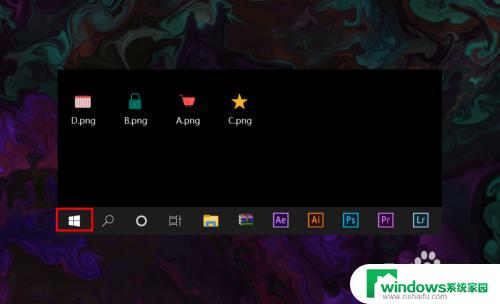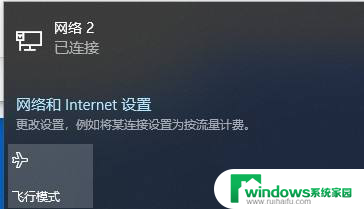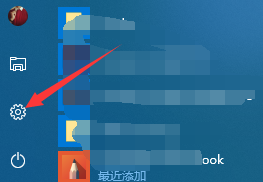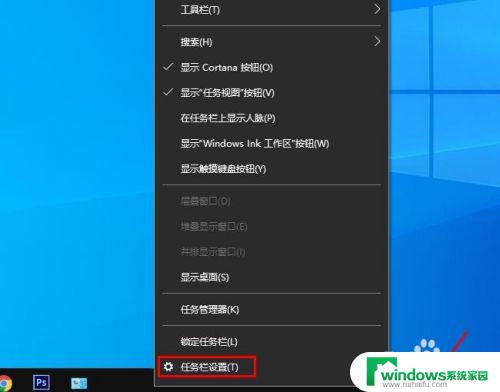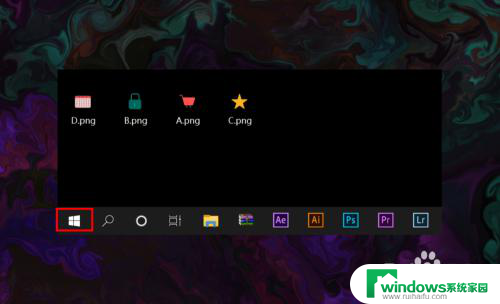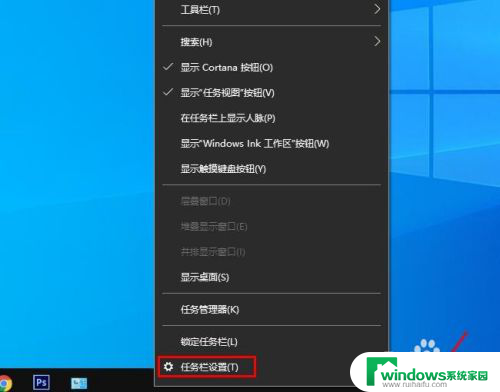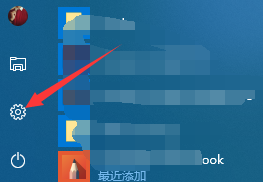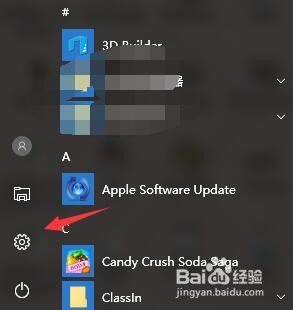win10的wifi图标不见了 Win10笔记本wifi状态栏图标不见了如何找回
更新时间:2024-08-17 13:58:30作者:xiaoliu
Win10系统是目前使用最为广泛的操作系统之一,然而在使用过程中有时会遇到一些小问题,比如wifi图标不见了,在Win10笔记本上,wifi状态栏图标不见了可能会让人感到困惑和不便。当你发现wifi图标不见了时,该如何找回呢?下面我们来看看解决方法。
方法一:驱动未安装
1、首先从网上下载360驱动大师(如果有网线可以上网,下载普通版。如果没有网线上网则下载360驱动大师网卡版,使用U盘拷贝到笔记本上安装);

2、打开360驱动大师,检测到无线网卡未安装的话。点击一键修复即可!

方法二:无线被禁用
1、在开始菜单上单击鼠标右键,选择【网络连接】;
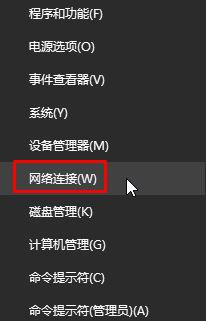
2、在WLAN 上单击右键,选择【启用】即可。
以上就是Win10的WiFi图标不见了的全部内容,如果遇到这种情况,您可以根据以上操作进行解决,非常简单快速,一步到位。